O modo avião não será desativado no Windows 10
Semelhante a como alguns usuários não conseguiram alternar o Modo Avião(Airplane Mode) , alguns enfrentaram esse problema estranho em que o modo Avião(Airplane) não é desativado. Isso significa que toda vez que eles quiserem ativar o WiFi , eles terão que fazer isso manualmente nas configurações de rede ou no menu do centro de ações. Nesta postagem, compartilharemos como corrigir esse modo de avião que não desliga o(Airplane mode won’t turn off) problema.
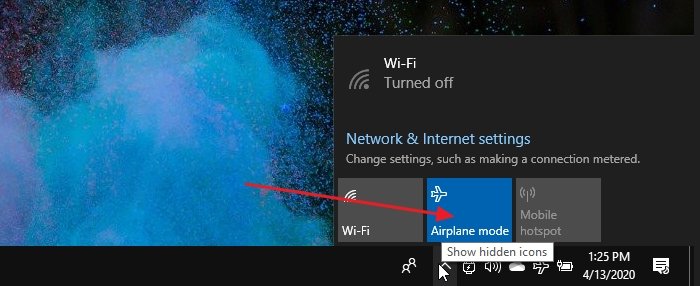
O modo avião não desliga
A vantagem mais significativa do modo Avião(Airplane) é que ele desliga todo o rádio em um dispositivo. Se o dispositivo tiver um SIM , sem o modo Avião(Airplane) , você terá que desligá-lo e ligá-lo manualmente. Siga estes métodos para resolver o problema
- Ative a Coleção de Switch de Modo de Avião(Airplane Mode Switch Collection) ou algo semelhante
- Alterar as configurações de gerenciamento de energia(Power Management Settings) do adaptador de rede
- Reinicie o serviço de gerenciamento de rádio
Além disso, você também pode tentar o Solucionador de problemas de rede , atualizar os drivers do dispositivo ou reinstalá-lo completamente.
1] Ative a Coleta de Switch de Modo de Avião(Enable Airplane Mode Switch Collection) ou algo semelhante
Algumas configurações de hardware vêm com drivers especiais Airplane Mode Switch Collection que gerenciam o modo Avião(Airplane) . Estes são conectados com um switch de hardware dedicado.
A Dell(Dell) recomendou ativar e desativar essa coleta para redefinir o status do Modo Apriplane(Apriplane Mode) . Se você tiver algum laptop de marca, procure esses tipos de opções no Gerenciador de dispositivos(Device Manager) .
- Abra o Gerenciador de Dispositivos(Device Manager) ( WIN + X , seguido por M)
- (Expand Human Interface) Expandir a seção Dispositivos (Devices)de Interface Humana
- Selecione e segure ou clique com o botão direito do mouse em Airplane Mode Switch Collection e desative-o.
- Repita o mesmo, e desta vez habilite-o após 30 segundos
2] Alterar as configurações de gerenciamento de energia(Power Management Settings) do adaptador de rede

Em um laptop com (Laptop)Windows 10 , o gerenciamento de energia(Power Management) pode desligar o dispositivo ou seu componente para economizar energia. Siga as etapas para abrir uma exceção, para que, mesmo com bateria fraca, o modo Avião(Airplane) não seja ativado e congele.
- Use WIN + X e depois M para abrir o Gerenciador de dispositivos(Device Manager)
- Navegue(Navigate) até adaptadores de Network Adapters > Expand Network adaptadores de rede do computador> clique com o botão direito do mouse(Right-click) nele
- Selecione(Select) as propriedades e, em seguida, vá para a guia Gerenciamento de energia(Power Management)
- Desmarque a opção Permitir que o computador desligue este dispositivo para economizar energia(Allow the computer to turn off this device to save power)
- Clique(Click) no botão Ok para aplicar a alteração.
Ele garantirá que nenhuma das configurações de economia de bateria gerencie o modo Avião(Airplane) ou o mantenha sempre ativado.
3] Reinicie o serviço de gerenciamento de rádio

Este serviço trata de todas as operações relacionadas ao modo Avião e aos serviços de (Airplane)Rádio(Radio) . Reiniciar o serviço pode resolver o problema.
- Abra o Windows Service(Windows Service) acessando “services” no menu Iniciar(Start)
- Localize o serviço de gerenciamento de rádio(Locate Radio Management) e clique duas vezes nele para abrir
- Clique(Click) no botão iniciar ou reinicie o serviço.
- Se isso funcionar, altere o Tipo de Inicialização(Startup Type) de Manual para Automático(Automatic) ou Início Atrasado Automático(Automatic Delayed Start)
A mudança no tipo de inicialização garantirá que o problema não ocorra mais. No entanto. Se isso resolveu seu problema, você pode voltar aqui a qualquer momento e optar por reiniciar o serviço.
Espero que o guia tenha sido fácil de seguir e que você tenha conseguido resolver o problema porque o modo Avião(Airplane) não será desativado quando você desejar.
Leia a seguir(Read next) : O Modo Avião é ativado sozinho .
Related posts
Airplane mode Cinza Windows 10
Escolha onde obter opção de aplicativos acinzentada em configurações Windows 10
VPN baseados em CMAK não funcionam após atualização Windows 10
Cloud Clipboard (Ctrl+V) Não está funcionando ou sincronizando em Windows 10
K-12 assessment relata aplicativos em execução em Windows 10 fundo
Como usar Network Sniffer Tool PktMon.exe em Windows 10
SID mostra em vez de Username ou nome amigável em Windows 10
Um ou mais áudio service isn não em execução no dispositivo Windows 10
Airplane Mode não desligar em Windows 10 [RESOLVIDO]
Como abrir .aspx arquivos no computador Windows 10
Watch Digital TV e ouvir Radio em Windows 10 com ProgDVB
O que é pacote de habilitação em Windows 10
Microsoft Solitaire collection não abre em Windows 10
System.Diagnostics.StackFrame performance degrade em Windows 10
Solucionar problemas de impressora travada no status offline no Windows
Ativar Enhanced Anti-Spoofing em Windows 10 Hello Face Authentication
Notícias e interesses que não estão mostrando ou desaparecidos em Windows 10
Iniciar arquivos facilmente com mylauncher para Windows 10 computadores
10 de erro do Windows - Modern Setup Host parou de funcionar
CreateWindowEx function problemas para aplicativos de 32 bits em Windows 10
